Excel任务该如何在FineReader 12中设置
2015-09-16 00:00
295 查看
摘要: 使用Microsoft Excel窗口中的任务选项卡中的任务,可以轻易地将表格图像转换为MicrosoftExcel
使用Microsoft Excel窗口中的任务选项卡中的任务,可以轻易地将表格图像转换为MicrosoftExcel。当然我们也可以通过设置选项来自定义转换选项,下面就跟着本文学习如何设置ABBYY FineReader 12 Excel任务。
若有疑问可直接访问:http://www.abbyychina.com/FRshiyongjiqiao/fr-shezhi-excel-renwu.html
1.在窗口顶部的文档语言下拉列表中,选择文档的语言。
2.在色彩模式下拉列表中,选择全彩色或黑白模式。当文档转换为黑白之后,便不能恢复彩色。
3.在窗口右侧选择所需的文档选项:
文档布局选项
如果想要保留布局文档中的图片,请选择保留图片
如果您想将源文档的每一页都保存为单独的Microsoft Excel 工作表,请选择为每个页面创建单独的工作表。
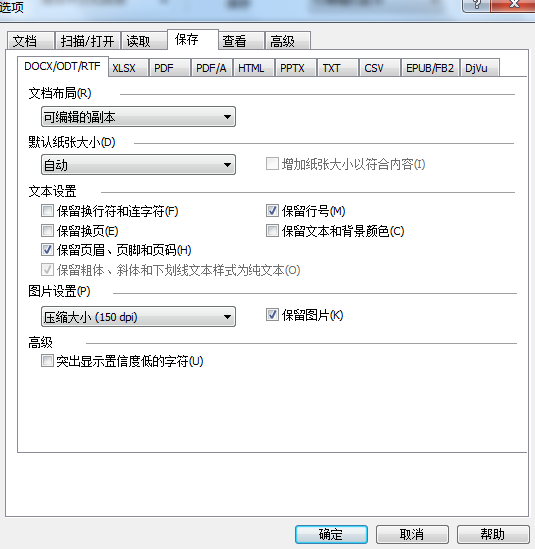
4.单击所需任务的底部:
扫描到Microsoft Excel扫描纸质文档,然后将其转换为Microsoft Excel
图像或PDF文件到Microsoft Excel,将PDF文档或图像文件转换为Microsoft Excel照片到Microsoft Excel,将文档照片转换为MicrosoftExcel
因此,将创建一个包含源文档文本的新MicrosoftExcel文档。
当启动内置任务时,将使用当前选择的程序选项。如果决定更改任一选项,您将需要重新启动该任务。
以上就是关于在ABBYY FineReader 12 这款OCR文字识别软件中设置Excel任务的具体内容了,前往ABBYY中文网便可了解更多关于ABBYY FineReader 12的内容。
使用Microsoft Excel窗口中的任务选项卡中的任务,可以轻易地将表格图像转换为MicrosoftExcel。当然我们也可以通过设置选项来自定义转换选项,下面就跟着本文学习如何设置ABBYY FineReader 12 Excel任务。
若有疑问可直接访问:http://www.abbyychina.com/FRshiyongjiqiao/fr-shezhi-excel-renwu.html
1.在窗口顶部的文档语言下拉列表中,选择文档的语言。
2.在色彩模式下拉列表中,选择全彩色或黑白模式。当文档转换为黑白之后,便不能恢复彩色。
3.在窗口右侧选择所需的文档选项:
文档布局选项
如果想要保留布局文档中的图片,请选择保留图片
如果您想将源文档的每一页都保存为单独的Microsoft Excel 工作表,请选择为每个页面创建单独的工作表。
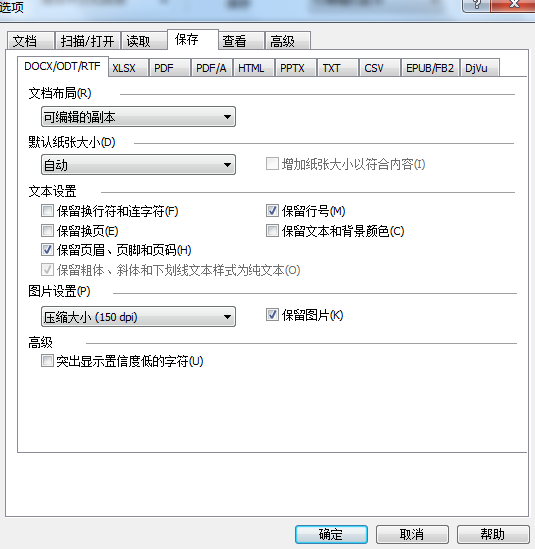
4.单击所需任务的底部:
扫描到Microsoft Excel扫描纸质文档,然后将其转换为Microsoft Excel
图像或PDF文件到Microsoft Excel,将PDF文档或图像文件转换为Microsoft Excel照片到Microsoft Excel,将文档照片转换为MicrosoftExcel
因此,将创建一个包含源文档文本的新MicrosoftExcel文档。
当启动内置任务时,将使用当前选择的程序选项。如果决定更改任一选项,您将需要重新启动该任务。
以上就是关于在ABBYY FineReader 12 这款OCR文字识别软件中设置Excel任务的具体内容了,前往ABBYY中文网便可了解更多关于ABBYY FineReader 12的内容。
相关文章推荐
- 使用Python生成Excel格式的图片
- Excel 曝出 Power Query 安全漏洞,1.2 亿用户易受远程 DDE 攻击
- VBA将excel数据表生成JSON文件
- excel vba 限制工作表的滚动区域代码
- excel vba 高亮显示当前行代码
- Java Runtime Environment 5.0 Update 12 下载
- SQL 导入导出Excel数据的语句
- 文本、Excel、Access数据导入SQL Server2000的方法
- C#导出数据到Excel文件的方法
- Vbscript生成Excel报表的常用操作总结
- C#实现导入CSV文件到Excel工作簿的方法
- C#基于NPOI生成具有精确列宽行高的Excel文件的方法
- 总提示[Microsoft][ODBC Excel Driver] 数值字段溢出官方解决方法
- C#将Sql数据保存到Excel文件中的方法
- VC6.0实现读取Excel数据的方法
- 把excel表格里的数据导入sql数据库的两种方法
- access dbase excel foxpro 数据库浏览器V3.1版 下载
- C#实现把txt文本数据快速读取到excel中
- C#自定义导出数据到Excel的类实例
- 使用PHPExcel操作Excel用法实例分析
